윈도우 비스타 이후 부터 작업표시줄에 실행되고 있는 프로그램을 마우스로 가리키게 되면 해당 프로그램의 미리보기가 가능해서 어떤 작업을 하고 있던 건지 프로그램 창을 띄우지 않고도 확인할수 있는 기능이 추가되었는데요.
윈도우7을 거쳐 윈도우10 역시 작업표시줄 미리보기 기능을 이어오고 있습니다만 멀티태스킹을 별로 하지 않는 사용자나 게임을 위주로 컴퓨터를 사용하는 경우 미리보기 역시 해당 게임을 작은 창으로 보여주기 때문에 게임을 창모드로 할 경우 소량의 리소스를 추가적으로 잡아먹게 되어 프리징이 걸릴수 있고 이때문에 랙을 유발할수도 있습니다.
이렇게 윈도우10 작업표시줄 미리보기 기능을 사용하지 않는 사용자는 다음과 같이 작업표시줄 미리보기 기능을 해제할수 있습니다.
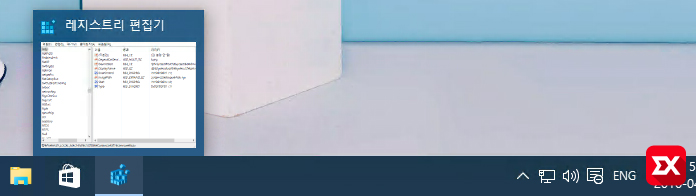
윈도우10 작업표시줄 미리보기 기능 해제 방법
레지스트리를 수정해서 윈도우10의 작업표시줄 미리보기를 해제할 것이기 때문에 홈 에디션에서도 가능한 트윅입니다. 우선 윈도우 시작 버튼을 마우스 우클릭한 다음 ‘실행(R)’을 클릭, regedit를 입력해서 레지스트리 편집기를 실행합니다.
HKEY_CURRENT_USER\Software\Microsoft\Windows\CurrentVersion\Explorer\Advanced
위의 레지스트리 위치로 이동한 다음 ‘새로 만들기 – DWORD(32비트) 값’을 클릭한 다음 이름 입력 부분에 ExtendedUIHoverTime를 입력합니다.
ExtendedUIHoverTime 이름의 레지스트리가 만들어졌습니다. 이제 ExtendedUIHoverTime를 더블클릭해서 값을 레지스트리 값을 변경합니다.
ExtendedUIHoverTime의 단위를 ’10진수’에 체크한 다음 값 데이터 입력 부분에 20000을 입력한 다음 윈도우10을 재부팅후 작업표시줄 미리보기를 확인하면 미리보기가 나오지 않는것을 확인할수 있습니다.
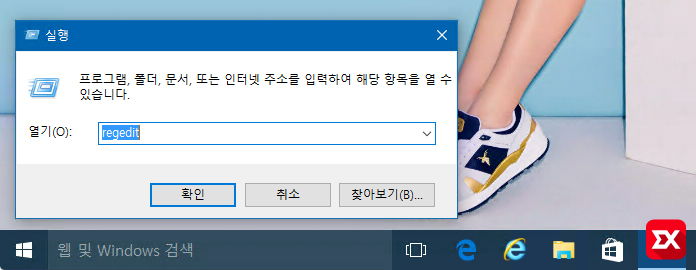
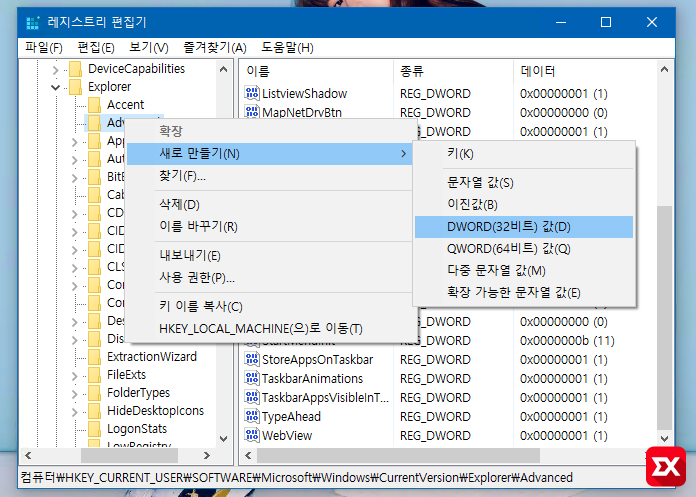
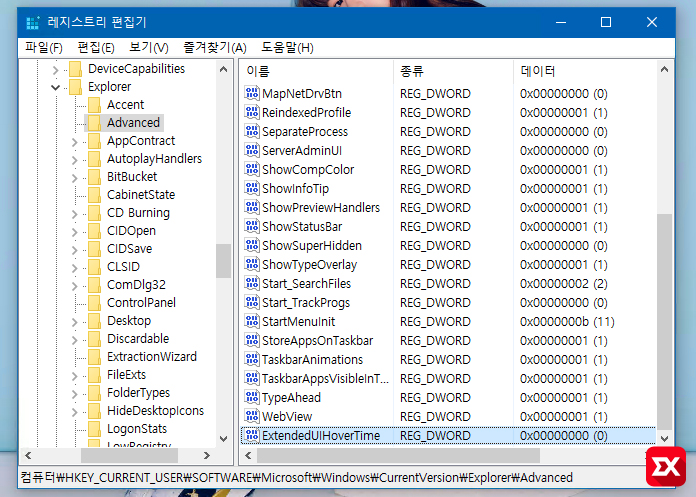





8개 댓글. Leave new
해도 계속 미리보기 나와요..확실한 방법 맞나요?
다른 곳도 이 방법을 제시하는데, 저만 안되는 건가요??
안되는것은 포스팅하지 않습니다… 레지스트리 경로와 레지스트리값 대소문자를 확인해보세요.
그대로했는데 안됨
https://extrememanual.net/privacy#RTFM
다시 복구할때는 어떻게 해야하나요??
위에서 만든 ExtendedUIHoverTime 레지스트리 값을 삭제하면 됩니다.
대소문자까지 100% 똑같이 했는데도 미리보기는 계속 출력되네요.
정정합니다 잘 됩니다. 미리보기 이제 안나와요.
재부팅을했는데 편집한내용이 없어져서 다시만들었더니 되네요.